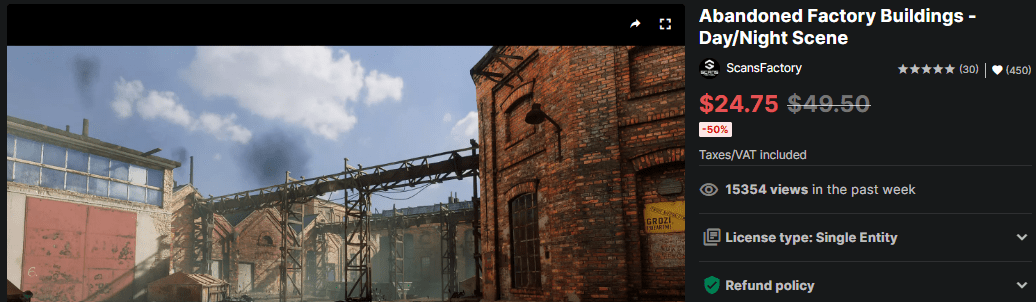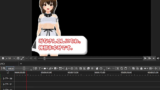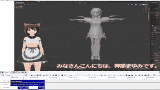バーチャル3Dクリエイター神部まゆみです(*^_^*)
この記事はYMM4でGIFアニメに吹き出しテキストを付けてみたので、それについての記事です。
YMM4っていうのはこれね。

やりたいこと:YMM4で漫画の吹き出しっぽいのを作ってGIFに変換したい
前回自作のGIFアニメにScreenToGifで吹き出しを付けてみたけど、テキストの文字間隔などが指定できなかったんですよね…。
YMM4は手軽に使える割にそのあたりの設定が充実しているため、使ってみようと思った。
YMM4でGIFアニメを読み込むには動画アイコンをクリックする
↓の動画アイコンをクリックすれば、GIFアニメも読み込めます。
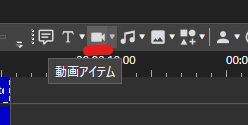
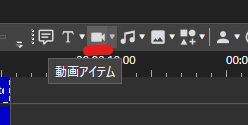
ちなみにPNG画像を複数選択して読み込めば、連番PNGとして動画アイテム読み込みもできます。
YMM4便利すぎる…。
単にテキストの背景を白くして吹き出しっぽくする方法もある
↓の記事で書いたけど、この方式だと台本を読み込めば勝手にテキストの背景を白くして吹き出しっぽくしてくれるからラク。
しかし今回はこういう感じではなく、漫画の吹き出しっぽい感じにしたい。
↓みたいな感じね。
↑はScreenToGifっていうGIFアニメ編集ソフトでやったけど、テキスト機能がオマケ程度な感じなので細かい調整とかができなかった。
YMM4だと割と細かい調整ができるし、吹き出しの画像とかも読み込んで使えるためYMM4でやってみようと思った。
背景を透過した吹き出し画像を作れば普通に追加できた
以前作った背景透過のPNG吹き出しを読み込んだら普通に行けた。
こんな感じ。
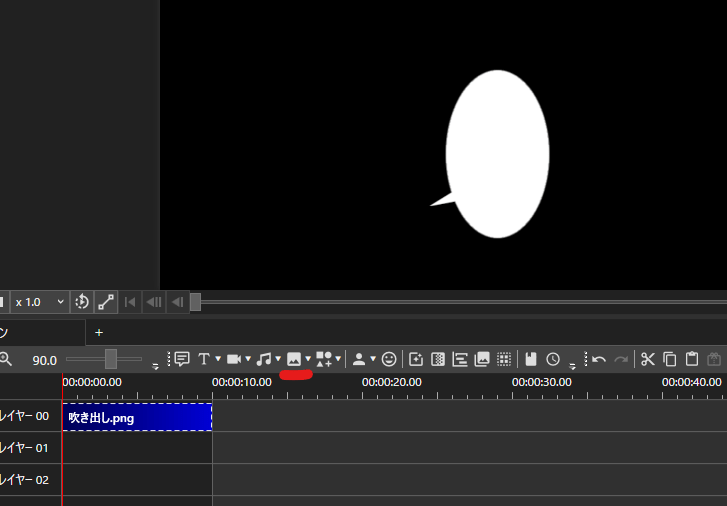
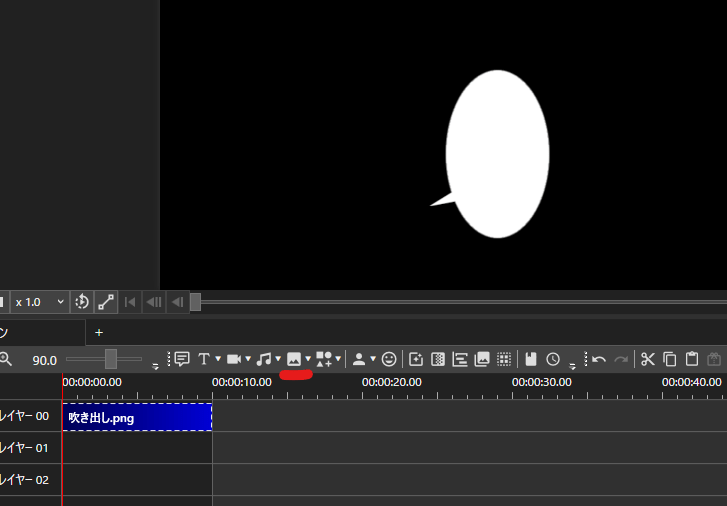
YMM4では左右反転もできるので一つ作っておけば使いまわせます。
クロマキー機能を使えばMP4動画を背景透過して合成することもできます。
円と三角形を組み合わせても作れるが…
YMM4の図形機能を使えば、円と三角形を合わせても作れます。
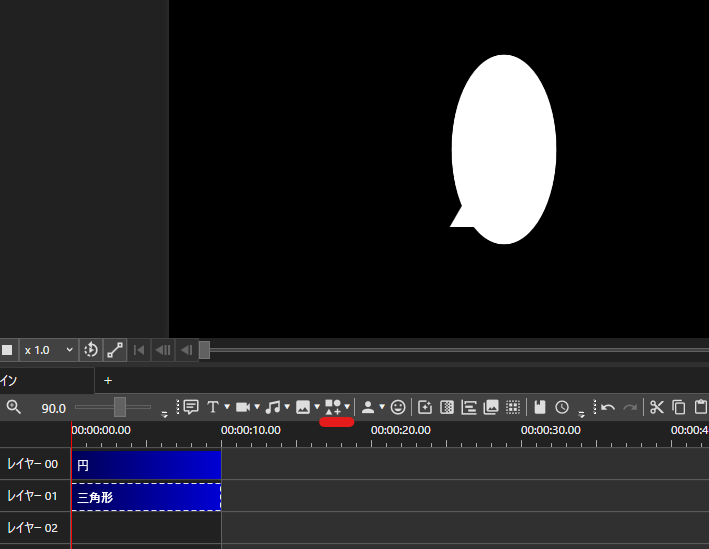
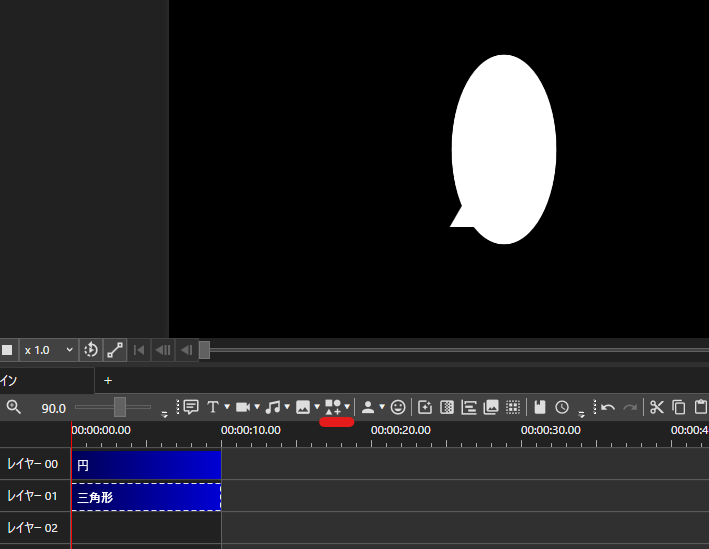
しかしレイヤーを二つ使うことになるから画像で作っておいた方が良いかな?
まぁフレーム数が少ない場合はこれをテンプレート登録しとけば問題ないとは思うけど。
作っていってみる
元のGIFアニメ画像を一番下のレイヤーに読み込み、吹き出し画像をその上のレイヤーに読み込む。
テキストを縦書きで追加する
テキストを追加して縦書きにします。
YMM4はアイテムごとの設定が細かくできるため、文字間隔を変えたりもできます!
こんな感じで作れました。
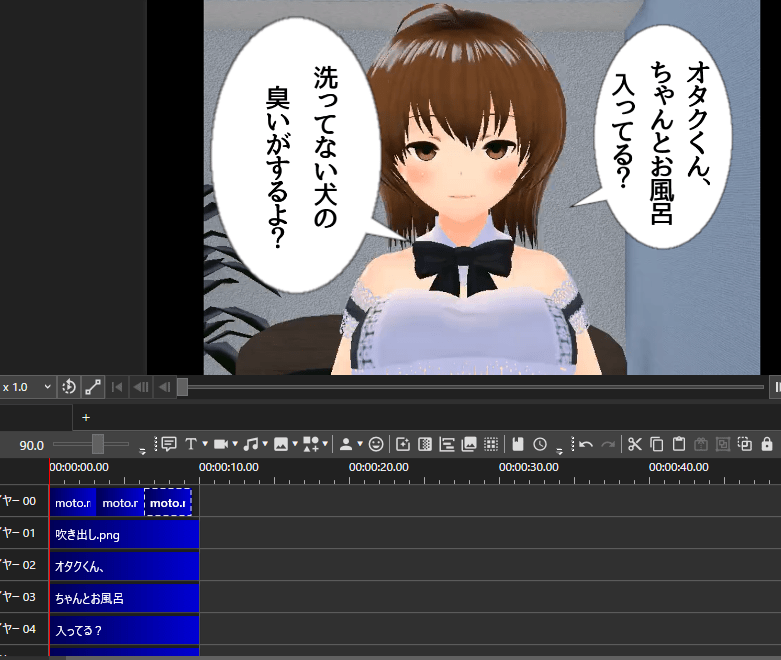
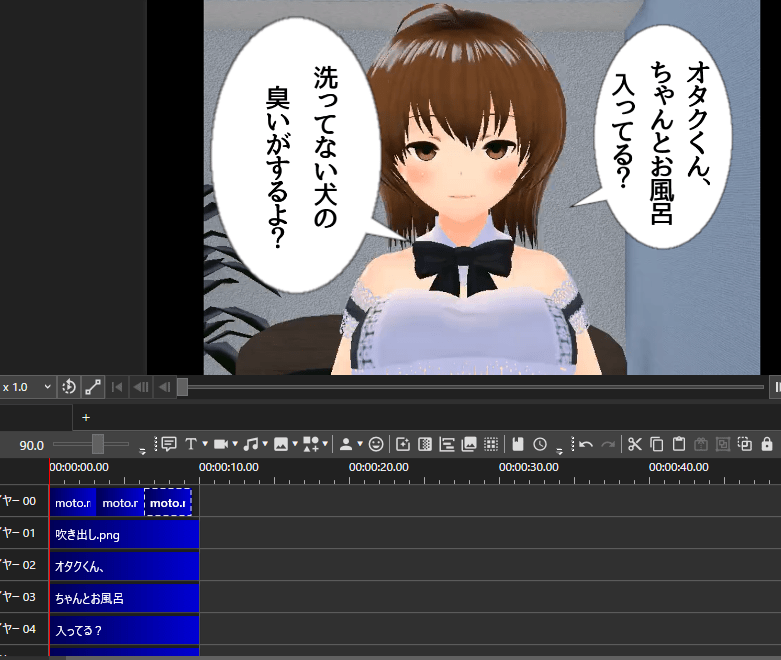
フレームを調整する
一文ずつ出てくる感じにしたいかな…。
こんな感じに少しずつずらして、終点だけ揃えればOK。
エンコードする
ScreenToGifで撮ってもいいけどエンコードしておきます。
GIFはないっぽいのでMP4出力してから変換します。
PNGはできるっぽいから、PixivとかのPNGに対応してるサービスにアップする場合はPNGでも良いかもしれない。
ScreenToGifで変換する
変換できるサイトもあるっぽいけど、使い慣れてるのでこれを使います。
ロードを押すとMP4や連番PNGも読み込めるので便利。
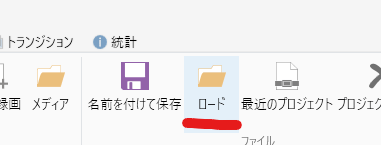
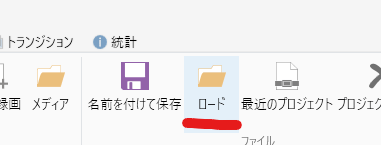
拡大比率やフレームの設定が出るけど、特にいじらずインポートする。
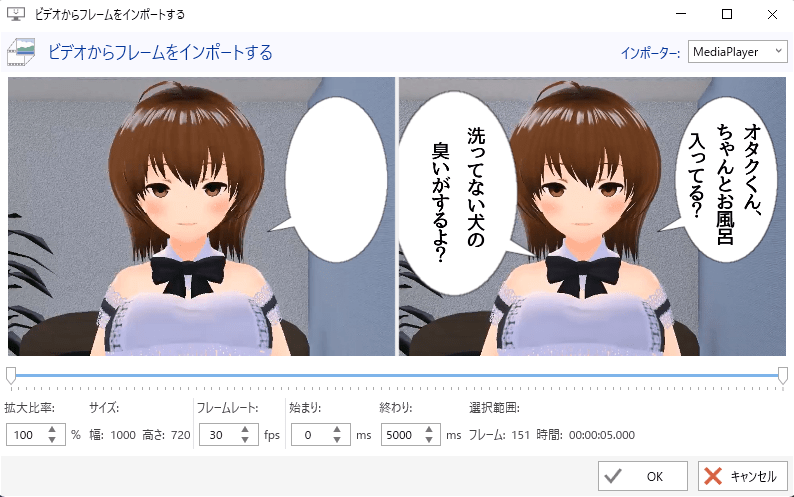
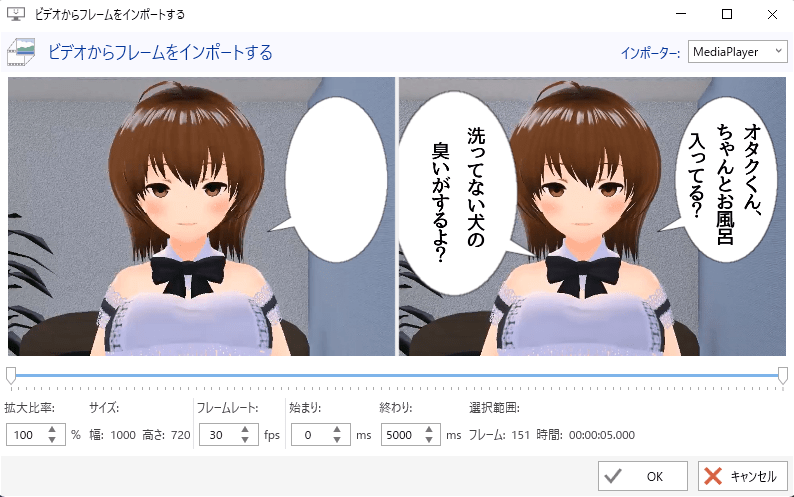
これでGIFで保存すればOK。
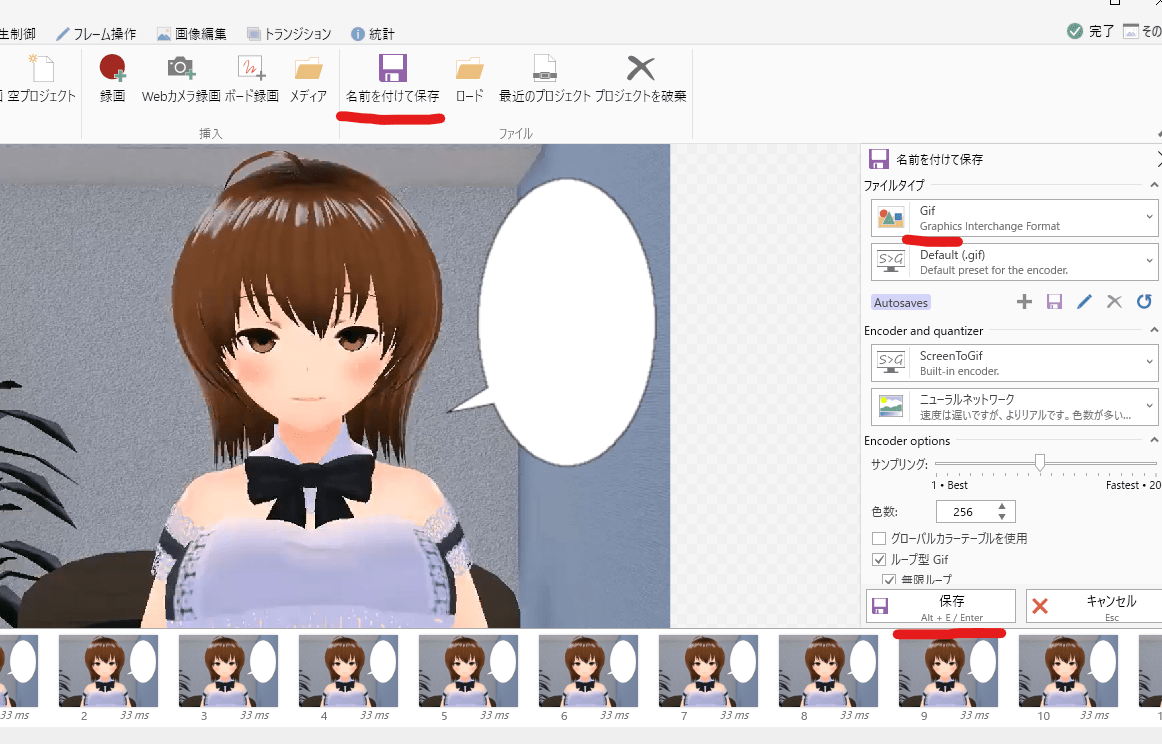
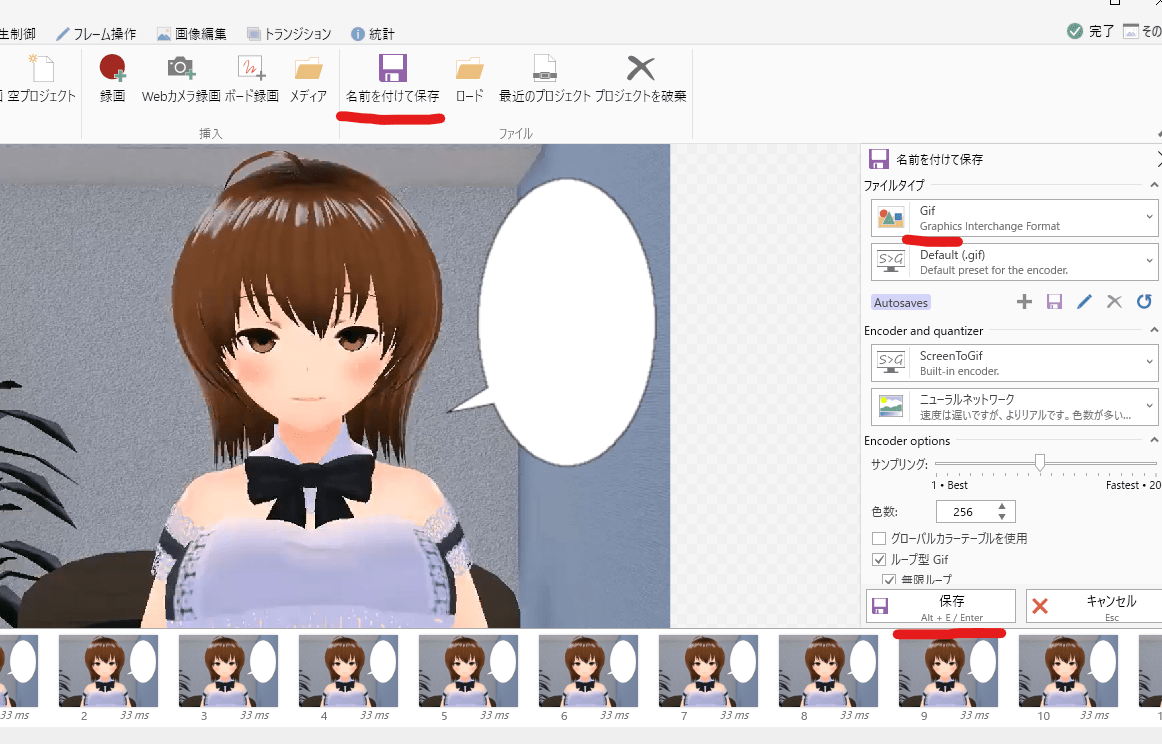
これで完成
軽くするために圧縮方法変えたりはしたけどそこは好みで…。


おわりに
案外手軽にできて良かった。
YMM4はサクッとGIFアニメを作るのにも使えて便利ですね…。入れといて損はないと思います。
また何かあれば追記します(*^_^*)